Übersicht: Die Oberfläche des Block-Editors
Der Block-Editor-Ansicht besteht aus dem Haupt-Fenster, in dem Sie eingefügte Blöcke, Inhalt und deren Anordnung sehen, sowie einer Sidebar, in der Einstellungen zur gerade bearbeiteten Seite sowie dem gerade ausgewählten Block angezeigt werden.

Die Anzeige in der Sidebar wechselt ihre Ansicht, je nachdem welcher Block gerade in der Editor-Ansicht ausgewählt ist. Wählen Sie z.B. einen Textabsatz aus, sehen Sie in der Sidebar Optionen zur Schriftgröße und Schriftfarbe. Ist ein erweiterter Block wie Meldungen oder Veranstaltungen angewählt, sehen Sie hier Optionen wie Filter.
Einfügen von Blöcken in den Editor
Blöcke können im Editor an verschiedenen Stellen eingefügt werden. Wird der Cursor bzw. die Maus in den Bereich zwischen zwei Blöcken bewegt, erscheint dort ein Plus-Zeichen wie auf unten stehendem Screenshot.
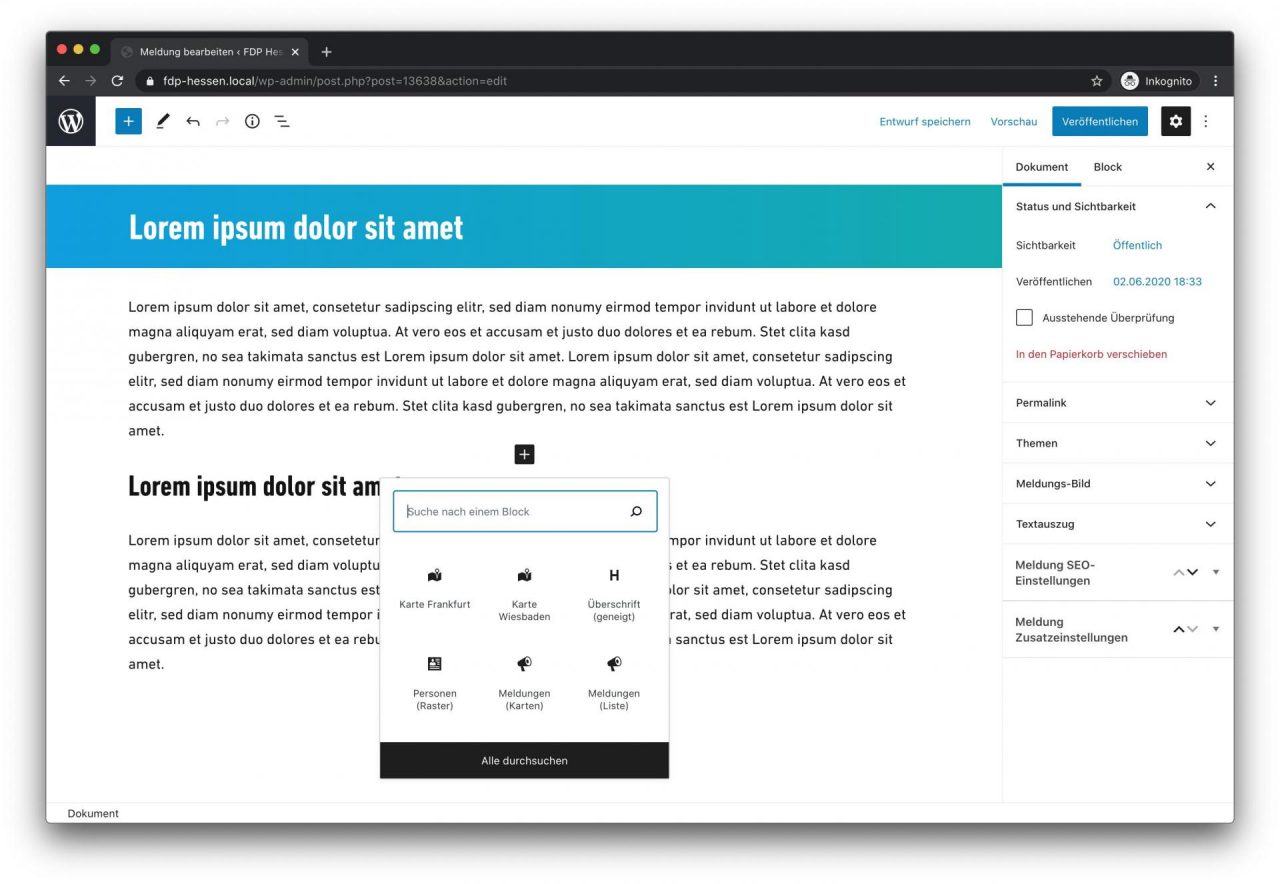
Sie können auch das Plus-Zeichen links oben nutzen, um eine Liste aller verfügbaren Blöcke zu öffnen.
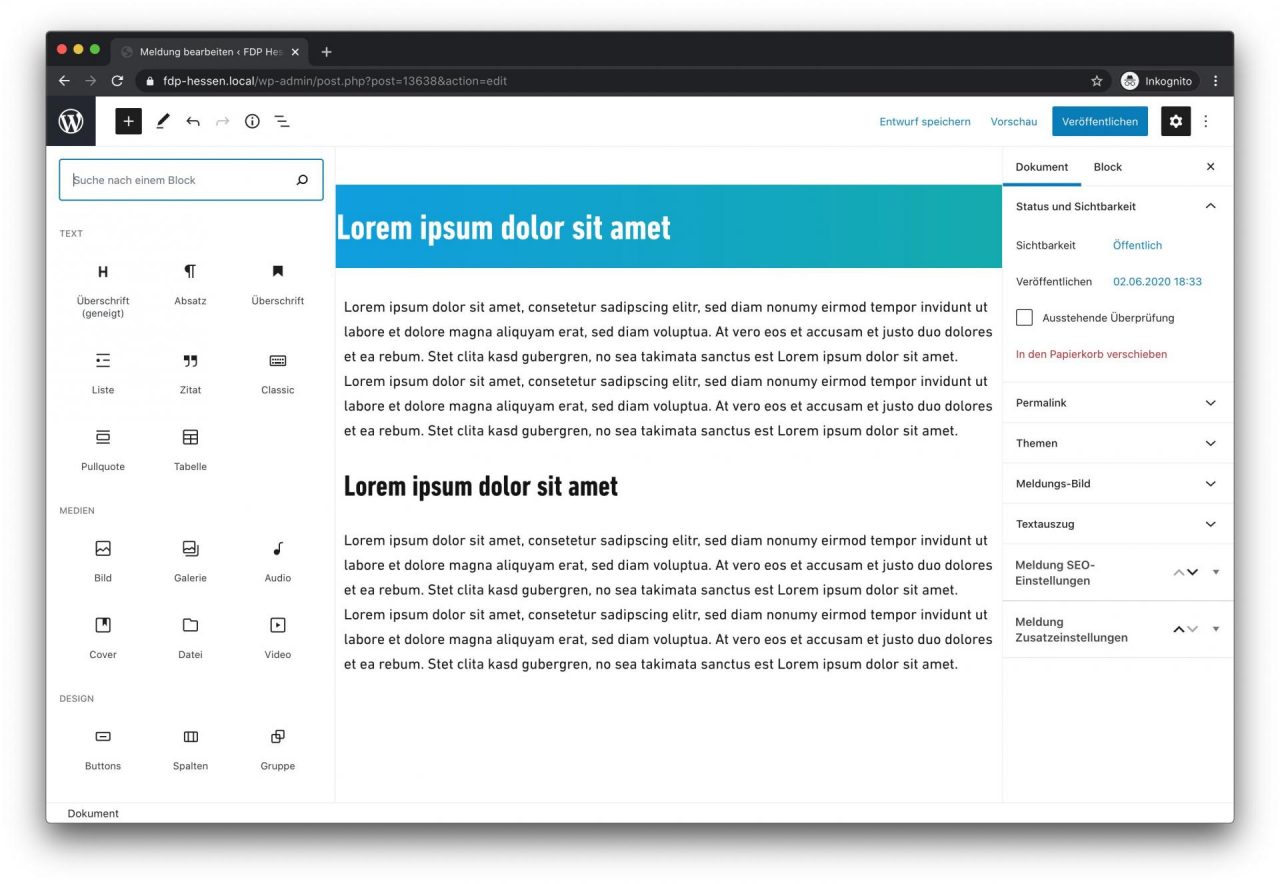
Blöcke können auch in leeren Zeilen eingefügt werden (Plus-Zeichen am rechten Rand). Wenn Sie viel mit der Tastatur arbeiten, können Sie in eine leere Textzeile auch ein Slash-Zeichen „/“ eingeben und den Namen eines Blocks eingeben. Es erscheinen dann Block-Vorschläge, die mit der Enter-Taste bestätigt werden können.
Dokument-Einstellungen in der Sidebar des Block-Editors
Wenn kein Block ausgewählt ist (dies erreichen Sie z.B., indem Sie links oder rechts einen Blockes in die freie Fläche klicken), werden in der Sidebar Dokument-Einstellungen angezeigt. Dokument-Einstellungen betreffen die Seite, Meldung, Veranstaltung etc., die Sie gerade bearbeiten. Hier werden z.B. Veröffentlichungsdatum, zugeordnete Themen oder das Beitragsbild festgelegt.
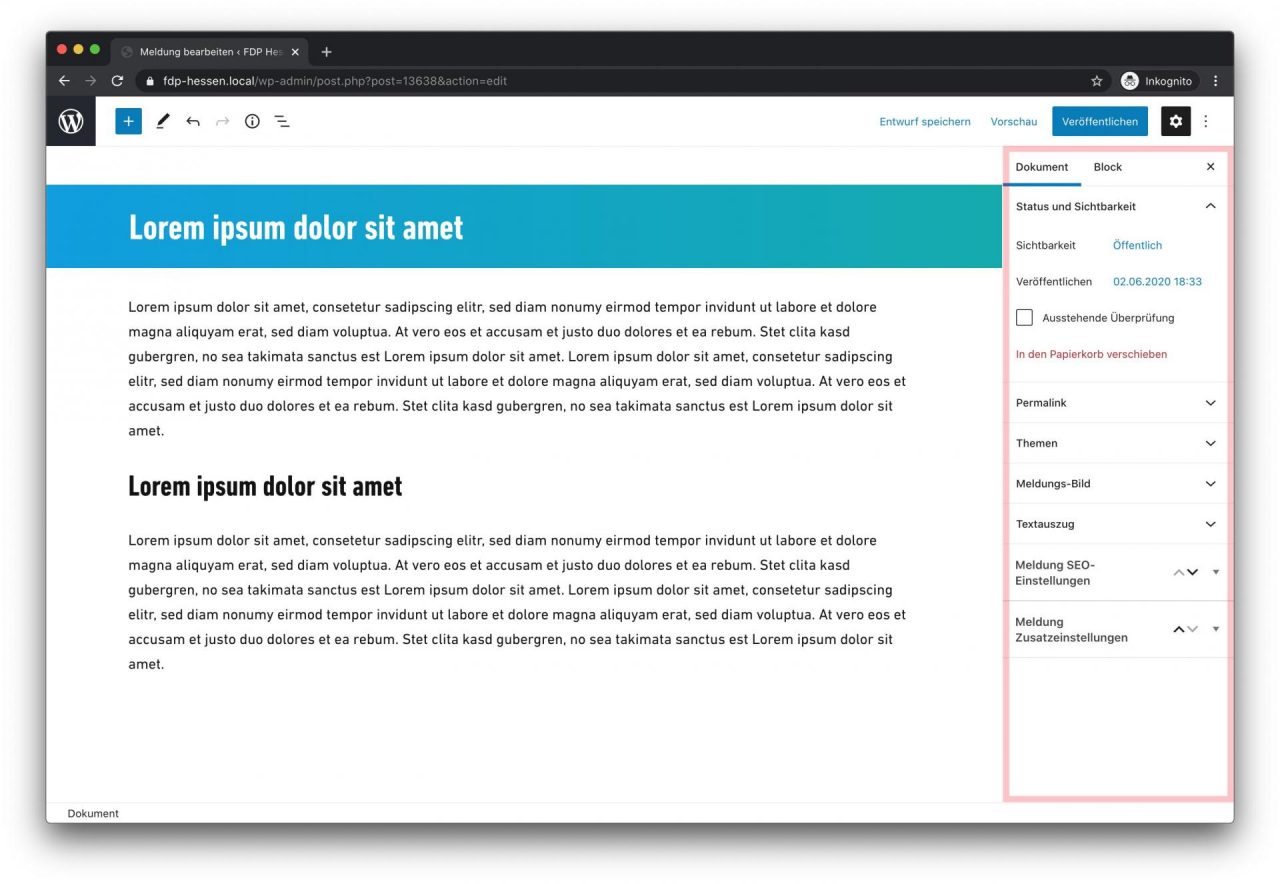
Je nach Inhaltsart, die Sie gerade bearbeiten, sind hier mehr oder weniger Einstellungs-Abschnitte sichtbar. Tipp: Nutzen Sie die Ein- und Ausklapp-Funktionalität, um die Sidebar übersichtlich zu halten.
Block-Einstellungen in der Sidebar des Block-Editors
Wählen Sie einen Block aus, erscheinen direkt links und oberhalb des Blockes verschiedene Buttons. Links können Sie die Position des Blockes verändern. Die Optionen am oberen Rand des Blockes variieren je nach gewähltem Block. Wählen Sie eine Überschrift aus, können Sie hier z.B. Textausrichtung oder Formatierungen vornehmen.
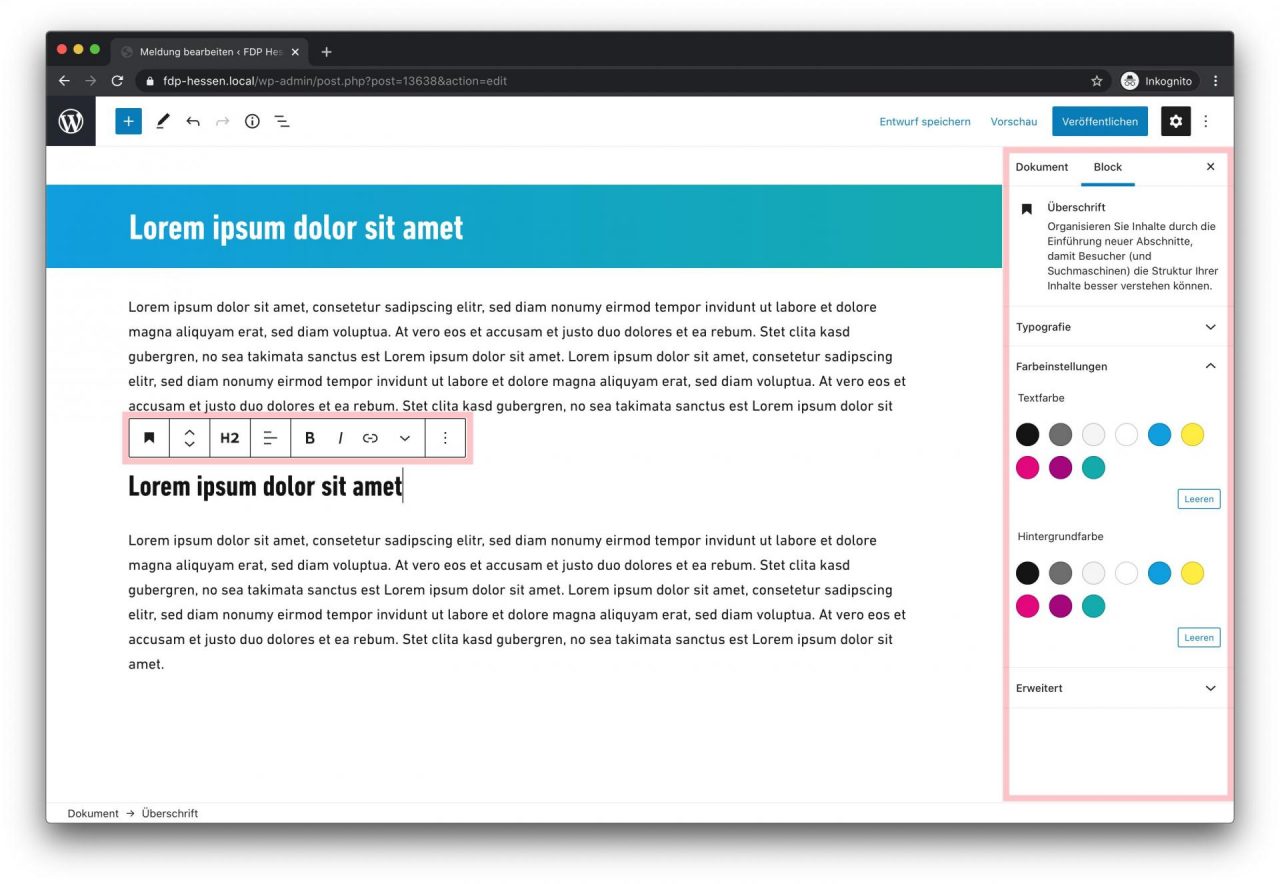
In der Sidebar können Sie bei ausgewähltem Block ebenfalls verschiedene Optionen festlegen. Im obigen Screenshot ist eine Überschrift ausgewählt. Dann lässt sich z.B. die Hierarchie-Ebene sowie die Textfarbe festlegen. Die verfügbaren Optionen variieren auch hier je nach ausgewähltem Block.